APNs(苹果推送通知服务)设置指南
APNs 是 Apple 的推送通知服务,它使第三方应用程序开发人员能够向安装在 Apple 设备上的应用程序发送通知数据。
此文主要介绍如何让 Apple 设备上的应用程序支持 APNs 以及如何在开发者中心设置相关的配置。
启用推送功能
应用要启用推送功能,分为两步:
- 开发项目开启推送的权限。
- 在苹果开发者网站为对应的 App ID 启用推送功能。
开启开发项目的推送权限
要在应用程序中添加所需的权限,请在 Xcode 项目中启用推送通知功能。
打开 Xcode 项目,在 Project > Target > Capabilities 页面中点击红框中的加号按钮,然后选择并添加 Push Notifications,添加后的结果如图中黄框所示:
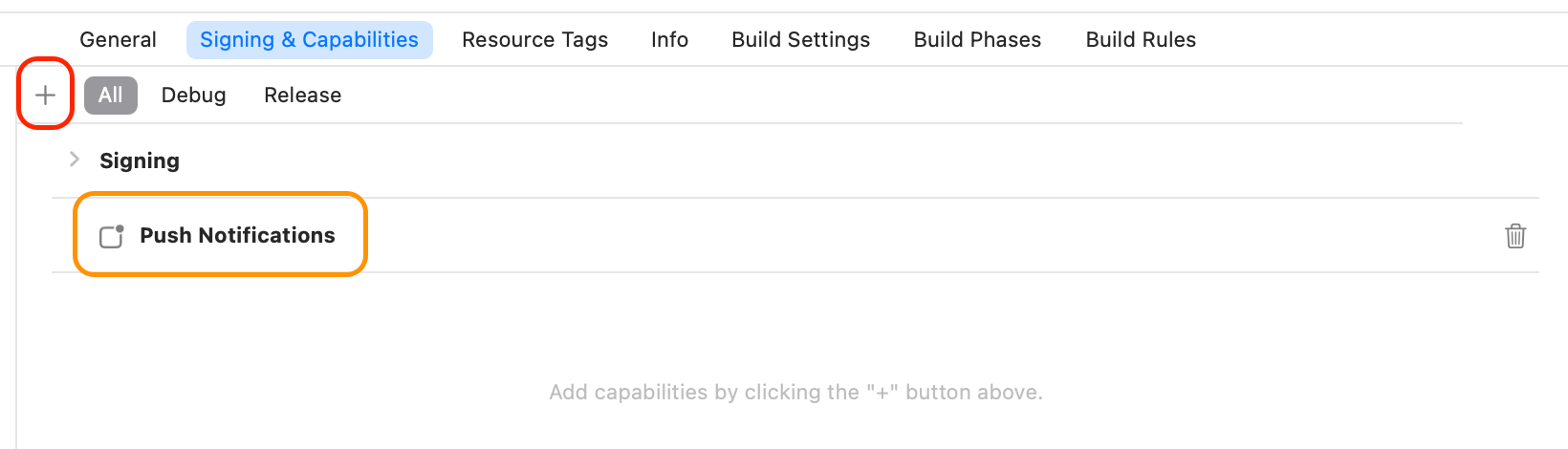
启用苹果 App ID 的推送功能
登录苹果开发者网站,进入 Certificates, Identifiers & Profiles 页面,点击侧边栏中的 Identifiers,然后在列表中找到项目对应的 App ID(即 Xcode 项目中的 Bundle Identifier),点击并进入配置编辑页面,然后选择 Push Notifications 旁边的复选框,最后点击右上的 Save(保存)按钮,结果如下图所示:
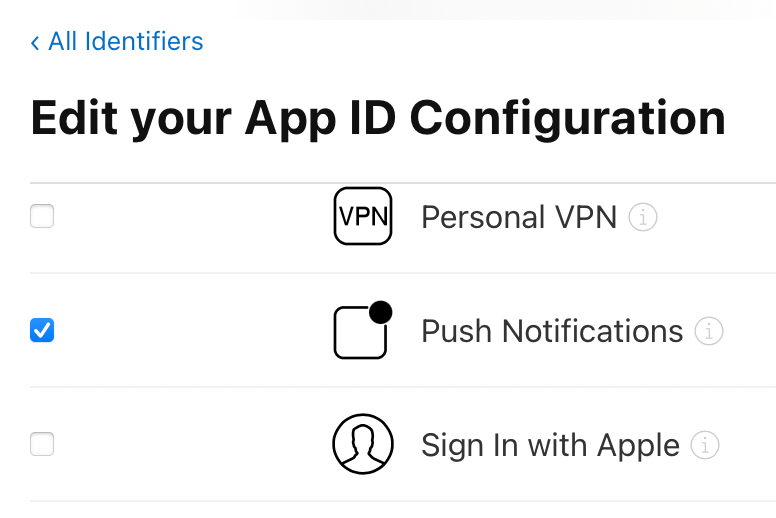
选择推送方式
苹果提供了两种方式来发送通知,这两种方式各有优点和缺点,云服务对这两种方式都支持,可以根据需要选择其中一种推送方式。
- 基于 Token 的推送方式(推荐)。
- 理论上它比基于证书的方式更快。
- 支持多个云服务应用使用同一个 Key。
- 支持用同一个 Key 给苹果开发者账号下的多个应用推送通知。
- 支持用同一个 Key 给苹果开发者账号下的测试、正式应用推送通知。
- 生成的 Key 不再有过期时间,无需像证书方式那样需要定期重新生成证书。
- 基于证书的推送方式。
- 证书和苹果的 App ID 绑定,一个证书只能向其绑定的苹果应用推送通知。
- APNs 有开发、生产两个环境,可能需要为不同环境下的苹果应用配置对应的证书。
- 证书有过期时间,需要定期重新生成并配置。
总的来说,基于 Token 的推送方式在配置步骤、易用性以及功能性上,都要优于基于证书的推送方式,因此我们推荐使用基于 Token 的推送方式。
注意,这两种方式在云服务平台上是互斥的,且基于 Token 的方式优先级高于基于证书的方式,即如果设置了 Token 方式的配置,则该云服务应用下的所有推送都会使用基于 Token 的方式。
基于 Token 的推送方式(推荐)
要使用基于 Token 的推送方式,首先需从苹果开发者网站上生成并下载密钥(Auth Key),之后在开发者中心上传该密钥并设置对应信息,成功后即可使用该方式推送通知。
生成密钥
登录苹果开发者网站,进入 Certificates, Identifiers & Profiles 页面,点击侧边栏中的 Keys,然后点击左上方的添加按钮(+)。在密钥名称下,为密钥输入一个独特的名称,接着选择 Apple Push Notifications service (APNs) 旁边的复选框,如下图所示:
注意,如果侧边栏中没有 Keys 这一项,则可能是苹果开发者账号无对应的权限。
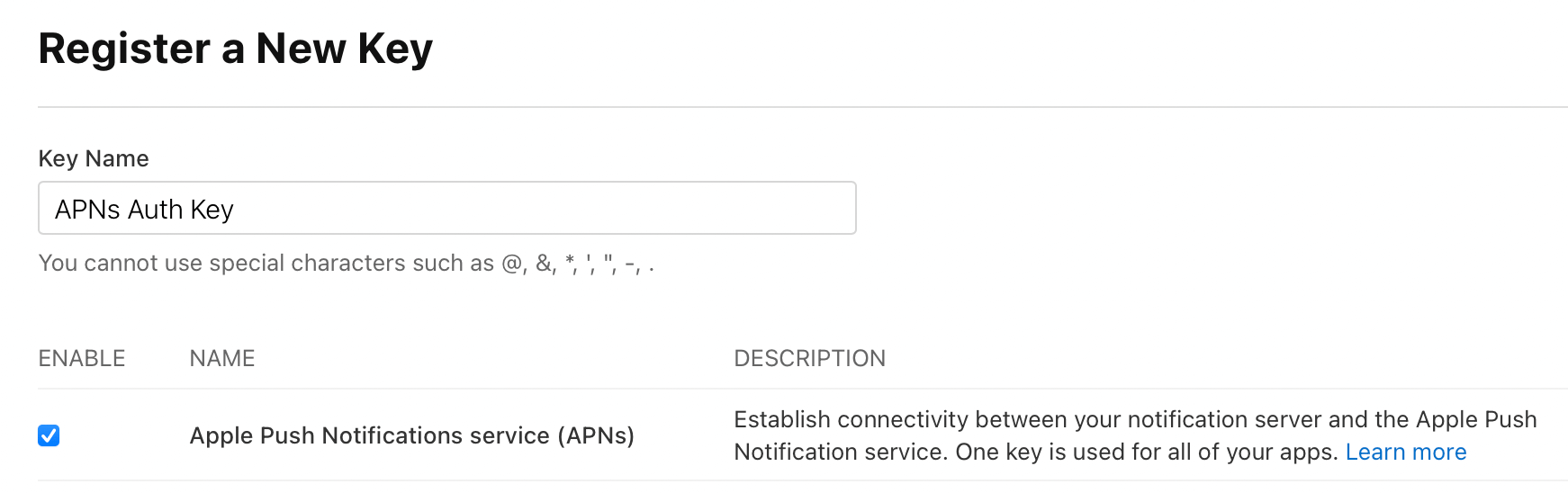
接着点击继续,在下一个页面审查密钥配置,确认无误后点击确认。最后点击下载密钥,成功下载的密钥将被保存为一个文本文件,文件扩展名为 .p8。
注意,请把这个文件(扩展名为
.p8)保存在一个安全的地方,因为密钥不会保存在你的苹果开发者账户中,你将无法再次下载它。如果下载按钮被禁用,说明你之前下载了密钥。
设置密钥
下载了密钥(.p8 文件)后,需要在开发者中心将其上传,并配置相关信息。具体步骤如下:
- 在 开发者中心 > 你的游戏 > 游戏服务 > 云服务 > 推送通知 > 设置 > iOS 推送 Token Authentication 点击 新增 Token Authentication 按钮。
- 在弹出的对话框内填入
Team ID、Key ID、Topics,并将之前下载的密钥文件(.p8文件)上传。Team ID是苹果开发者账号所属团队的 ID,在苹果开发者账号网站的 Membership 中可查看到。Key ID是之前生成的推送密钥(.p8文件)的 ID,在苹果开发者账号网站的 Certificates, Identifiers & Profiles > Keys 中点击对应的密钥,进入详细页面后可查看到。Topicstopic 指苹果应用的 ID(即 Xcode 项目中的 Bundle Identifier),此栏支持填入多个 topic,每个 topic 用英文半角逗号分隔,且所有 topic 必须从属于同一个 Team ID。
- 点击添加,完成上传以及设置密钥的工作。
完成以上操作后,可以通过 开发者中心 > 你的游戏 > 游戏服务 > 云服务 > 推送通知 > 在线发送 测试推送的发送功能。
基于证书的推送方式
要使用基于证书的推送方式,需要从苹果开发者网站上为每个苹果应用生成单独的推送证书,每个苹果应用的推送证书又可分为开发环境推送证书和开发&生产环境推送证书,之后在开发者中心上传对应的推送证书,成功后即可使用该方式推送通知。
生成证书
登录苹果开发者网站,进入 Certificates, Identifiers & Profiles 页面,点击侧边栏中的 Certificates,然后点击左上方的添加按钮(+),接着按以下步骤操作:
选择对应的证书类型。一般选择
Apple Push Notification service SSL类型的推送证书,这类证书又分为Sandbox和Sandbox & Production两种,其中Sandbox证书只能用于开发环境的苹果应用,而Sandbox & Production证书既可用于开发环境,也可用于生产环境的苹果应用。具体区别可以看选项下的描述,如下图所示: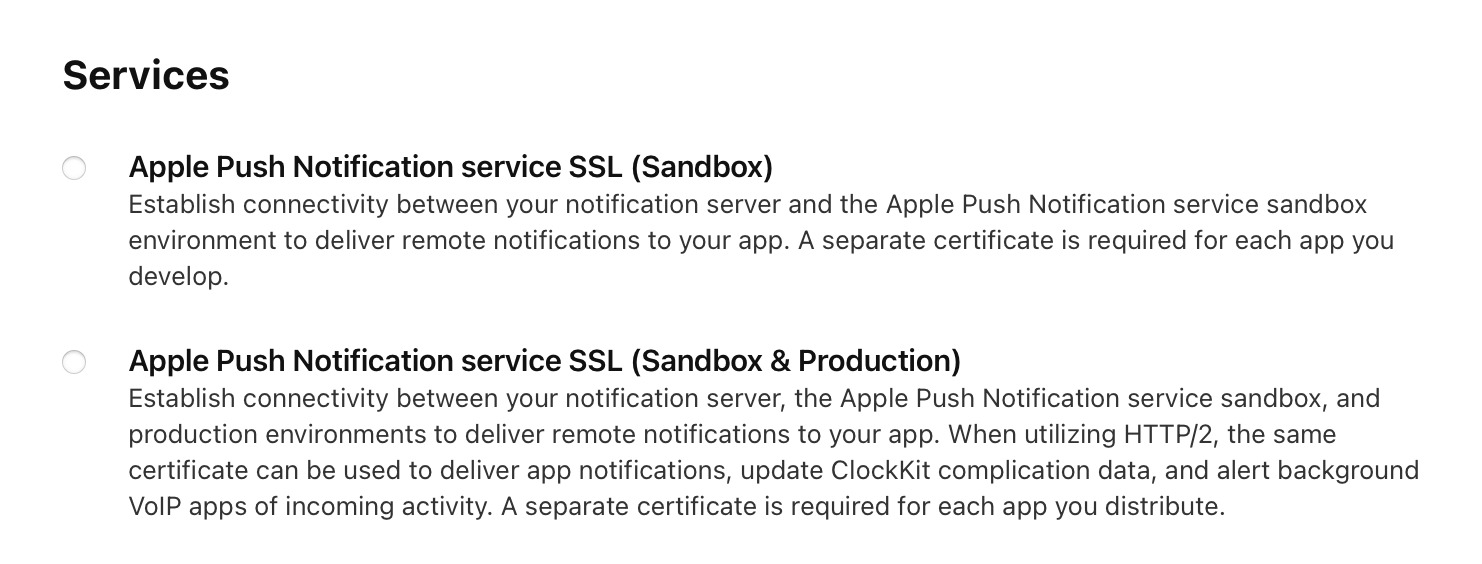
选择完证书后,点击继续,接着选择 App ID(即 Xcode 项目中的 Bundle Identifier),选完后点击继续进入下一页面,会要求上传一个 CSR 文件。
在你的 Mac 上生成一个 CSR(Certificate Signing Request)文件,生成步骤如下:
启动位于
/Applications/Utilities的Keychain Access(钥匙串访问)。选择 Keychain Access > Certificate Assistant > Request a Certificate From a Certificate Authority…(钥匙串访问 > 证书助理 > 从证书颁发机构请求证书…)。
证书助理对话框中,在
User Email Address(用户电子邮件地址)栏中输入一个电子邮件地址;在Common Name(通用名称)字段中,输入密钥的名称(例如,Gita Kumar Dev Key)。将
CA Email Address(CA 电子邮件地址)字段留空。选择
Saved to disk(保存到磁盘),然后点击继续。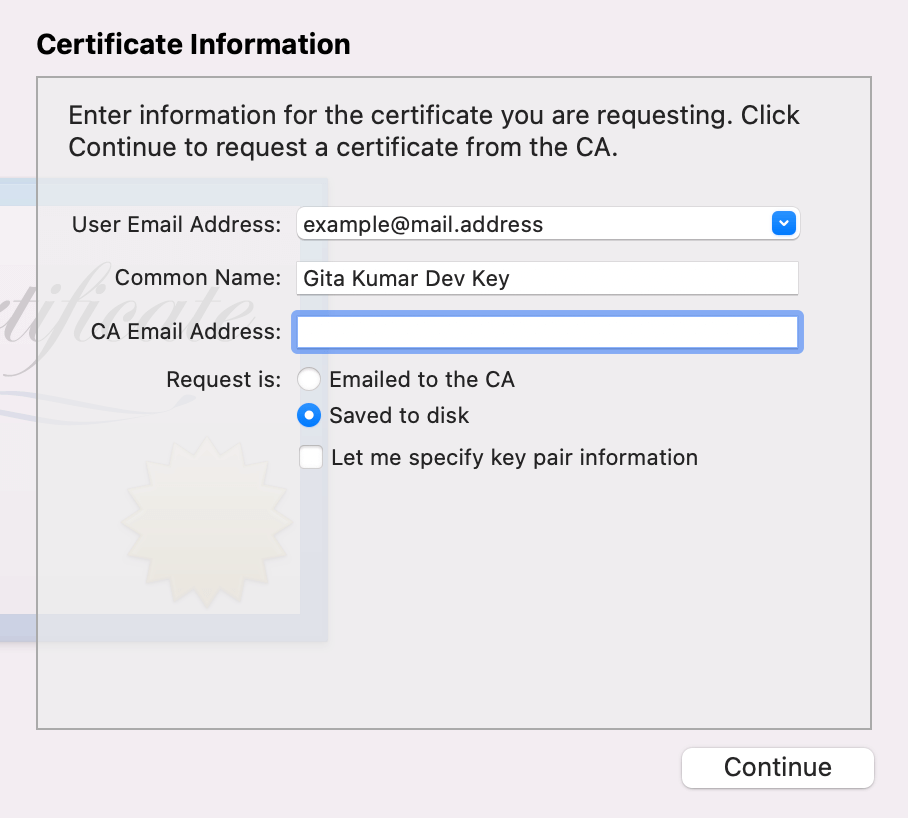
上传你的 CSR 文件(上一步中保存到本地的
.certSigningRequest文件)并点击继续,最后下载生成的证书。
设置证书
证书生成后,需要将下载的证书和私钥上传到开发者中心。请按以下步骤操作:
在生成 CSR 文件的 Mac 上,双击下载的证书,macOS 会将其导入到
Keychain中并和之前创建的 CSR 的密钥归为一组,如下图所示: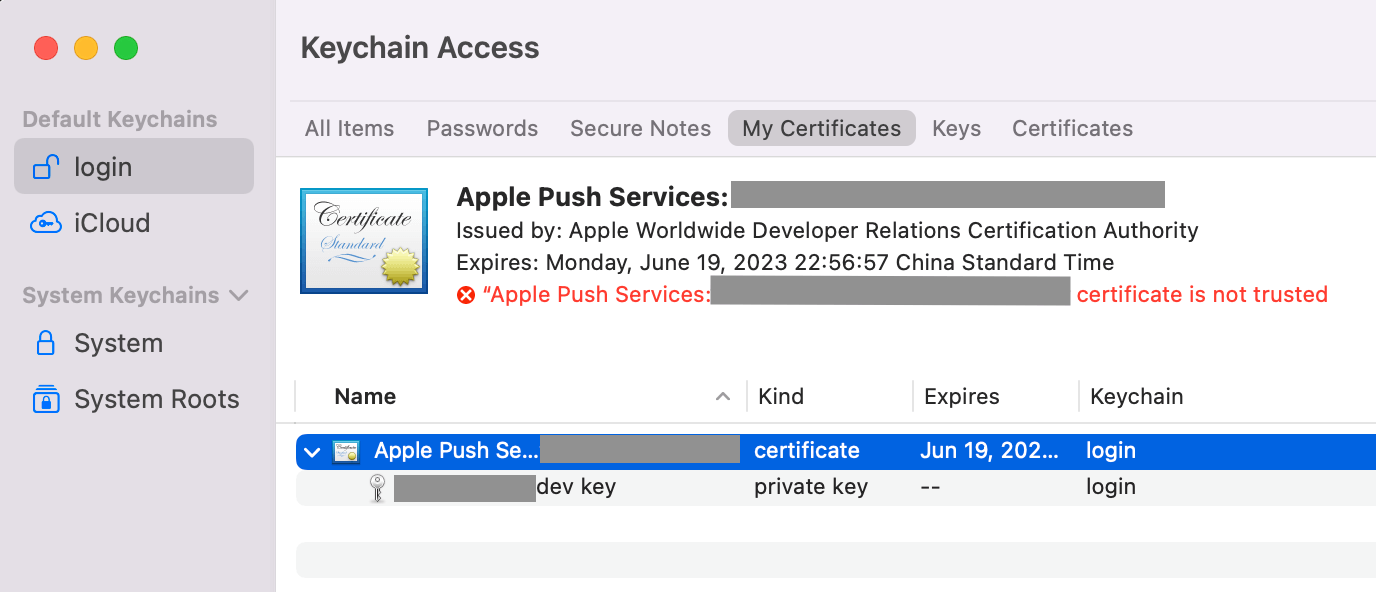
在 Keychain Access > login > My Certificates 中右键点击导入的证书(点击证书,不要点击对应的密钥),选择 Export(导出),将证书以
.p12格式保存到磁盘,这时会有弹窗提示输入密码来保护导出的证书,请不要设置密码,将两个输入框留空,点击 OK;之后可能还有一个弹窗,要求输入 macOS 的 login(登录)密码以允许让证书导出,请输入密码并点击 Allow。在 开发者中心 > 你的游戏 > 游戏服务 > 云服务 > 推送通知 > 设置 > iOS 推送证书 上传对应的证书(上一步导出的
.p12文件)。- 如果证书的类型为
Sandbox,则只能上传到开发环境;如果证书的类型为Sandbox & Production,则开发、生产环境都可上传。
- 如果证书的类型为
完成以上操作后,可以通过 开发者中心 > 你的游戏 > 游戏服务 > 云服务 > 推送通知 > 在线发送 测试推送的发送功能。
上传证书失败
如果上传推送证书失败,通常是因为证书有问题,一般由下列原因导致:
证书不是推送证书。可以通过证书的 Common Name(常用名称)来判断(在
Keychain Access中双击证书可查看到),推送证书的 Common Name 中会包含Push Service或者Pass Type ID,如下图所示: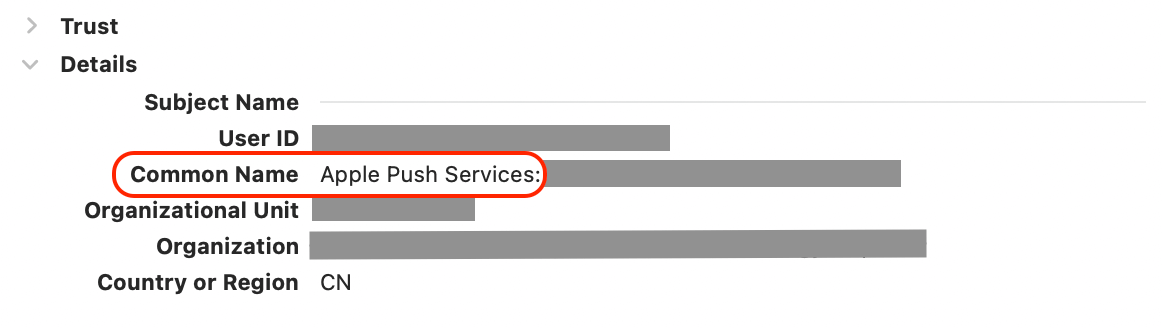
上传程序会检查证书的 Common Name(常用名称)是否包含以下前缀:
Apple Push ServicesApple Sandbox Push ServicesApple Development IOS Push ServicesApple Production IOS Push ServicesPass Type ID
Apple 未来可能会修改推送证书的 Common Name(常用名称)前缀,我们会及时更新前缀列表,同时也欢迎大家来反馈。
证书导出格式有误。目前开发者中心只接受
.p12格式的证书,因此在导出证书时,必须选择.p12作为导出格式。
证书过期
开发者如果使用过期证书进行推送,会遇到 The iOS certificate file is expired or disabled. 的错误提示。
云服务后端在收到推送请求时都会去检查 prod 参数指明的证书是否过期,没有 prod 则默认检查生产环境证书,如果发现过期并且 query 条件查出的目标设备可能存在 iOS 设备,就直接拒绝本次推送。
一种解决方法是替换过期的证书,另一种方法是在 query 条件中通过 deviceType 字段明确指定设备类型为非 iOS 设备来推送,方法参见《推送 REST API 使用指南》的《通过查询条件发推送》一节。